Содержание
- 1 Особенности наблюдения через телефон
- 2 Принцип работы и компоненты системы
- 3 Как подключить камеры к телефону для Android и IOS
- 4 Приложения для контроля автозагрузки:
- 5 Где можно применять
- 6 Настройка IP камеры
- 7 Онлайн мониторинг с телефона через программу IP WebCam
- 8 Телефон-камера для скрытого наблюдения через интернет по Скайпу
- 9 Необходимое оборудование для организации наблюдения с удаленным доступом
- 10 Подключение одной видеокамеры
- 11 Организация сети с роутером
- 12 Подключение Wi-Fi камеры
- 13 Как узнать точный IP-адрес видеокамеры
- 14 Программы для просмотра видеонаблюдения со смартфона или планшета
- 15 Видеонаблюдение через облачные сервисы
- 16 Предварительное согласование
- 17 Особенности установки систем видеонаблюдения
- 18 Распространенные ошибки монтажа видеокамер
- 19 Прокладка кабеля по фасаду
- 20 Особенности установки видеонаблюдения для загородного дома/коттеджа

Современные программные средства позволяют подключать цифровые видеокамеры к большинству гаджетов. Монитором для удалённого контроля может быть мобильный телефон, смартфон или планшет. Многих интересует, как подключить камеру видеонаблюдения к телефону.
Устройства в системах видеомониторинга делятся на две группы:
- Аналоговые
- Цифровые
Аналоговые приборы без заметного снижения качества изображения передают видеосигнал по коаксиальному кабелю, на расстояние до 1000 метров. Чтобы наблюдать за объектом через интернет, потребуется сложное и дорогое оборудование, конвертирующее обычный сигнал в цифровой формат. Такие комплексы используют на производственных объектах. В быту не применяются.
Для домашнего удалённого мониторинга через интернет используются IP-видеокамеры. Работают по интернет-протоколу (IP). Это цифровые приборы с мощным процессором и встроенным сетевым интерфейсом. Передают видеоинформацию в формате TCP/IP, который может транслироваться по компьютерным сетям.
Оборудование имеет IP адрес, по которому можно получать видеоинформацию с места установки. Интернет протокол допускает трансляцию звука со встроенного микрофона и управление дополнительными функциями комплекса.
Важно:Доступ к настройкам открывается только после набора пароля, поэтому IP видеокамеры системы наблюдения защищен от несанкционированного доступа.
Содержание
Особенности наблюдения через телефон
Видеомониторинг с мобильного устройства позволяет с минимальными финансовыми затратами обеспечить безопасность дома или квартиры. Удалённый контроль за жилищем входит в обязательную комплектацию системы «Умный дом».
Кроме охранных функций, дистанционный мониторинг позволяет:
- Контролировать няню при уходе за ребёнком
- Следить за детьми, когда они дома одни
- Наблюдать за домашними животными
- Осматривать прилегающую к дому территорию
Многие владельцы небольших фирм используют дистанционное наблюдение для контроля за работой персонала.
Важно: При установке видеокамер, персонал офиса и все проживающие в доме должны быть информированы о видеонаблюдении.
Для наёмных работников этот пункт прописывается в трудовом договоре. В противном случае, владельцу видеокамер придётся отвечать по статье 138 УК РФ.
Цифровой видеоприбор получает питание от встроенного аккумулятора или через сетевой адаптер. При работе от Li-ion аккумулятора, в целях экономии энергии, в помещении устанавливается камера со встроенным датчиком движения.
Принцип работы и компоненты системы
Кроме возможности передавать изображение, IP-видеокамера может быть оборудована дополнительными элементами:
- Детектор движения
- Встроенный чувствительный микрофон
- Инфракрасная подсветка для работы в темноте
- Поворотный механизм для изменения зоны контроля
Инфракрасный детектор включает прибор только в момент фиксации перемещения физического объекта. Если в отсутствие хозяев кто-то проник в квартиру, то система наблюдения включится автоматически.
Датчик потребляет минимум энергии, поэтому прибор может долго находиться в дежурном режиме. Комплекс активируется автоматически, по сигналу датчика или по вызову через IP адрес.
Владелец квартиры может из любой точки планеты дистанционно включить трансляцию и проверить состояние жилища. Единственное условие — наличие интернета в месте вызова.
Чувствительный пьезоэлектрический микрофон позволяет прослушивать звуковой фон помещения. Если объект имеет большую площадь, то чувствительности микрофона может не хватить.
Многие IP девайсы оснащены разъёмом для подключения дополнительного микрофона. Чтобы посмотреть, что происходит дома в ночное время, прибор оборудован подсветкой на инфракрасных светодиодах. Это позволяет увидеть отчётливую картинку при полном отсутствии освещения.
Полезная функция «умных» видеокамер — автоматический дозвон. Прибор программируется таким образом, чтобы при срабатывании детектора движения, у владельца квартиры раздавался телефонный звонок.
Хозяин будет оповещён, что в помещение кто-то проник. На экране мобильного гаджета появится изображение, а камера начнёт запись информации на твердый накопитель.
Обычно, для хранения файлов используются карты памяти типа Micro-SD, ёмкостью до 128 Гб. В память можно записать несколько номеров телефона для автодозвона.
В соответствии с приоритетом номеров, система контроля будет последовательно обзванивать все мобильные телефоны до получения ответа от абонента.
Если владелец квартиры или дома заключил договор с охранной компанией, то по одному из номеров передаётся тревожный сигнал. На объект выезжает группа быстрого реагирования. Хозяин квартиры получает информацию о проникновении и фотографию с камеры.
IP оборудование из сегмента «Премиум» оснащено миниатюрными серводвигателями, которые дистанционно управляют поворотом во всех плоскостях. При отправке команды с мобильного телефона можно выбрать любую зону контроля.
Многофункциональные приборы удалённого наблюдения имеют объектив типа «Zoom» с переменным фокусным расстоянием. Это полезно, когда прибор удалённого мониторинга установлен на улице и предназначен для контроля территории, расположенной рядом с домом.
Читайте так же: Как выполнить расчет количества огнетушителей
Зона действия микрофона, расстояние срабатывания датчика движения и дальность действия инфракрасной подсветки зависят от модификации устройства.
Чтобы установить IP-камеру для удалённого наблюдения нужен интернет. Это может быть Wi-Fi роутер или оптоволоконный LAN кабель. В городах подключение к интернету обычно организуется по оптоволоконному кабелю.
От распределительного узла кабельные линии разводятся по квартирам. В сельской местности подключение к интернету затруднено, но мобильная связь в сетях 3G есть почти везде.
Более современные сети 4G обеспечивают высокую скорость передачи данных, позволяют без задержки вести удалённый видеомониторинг в режиме реального времени. В качестве мониторов для мобильного наблюдения могут использоваться следующие гаджеты:
- iPhone
- iPad
- Смартфоны Android, WinPhon и IOS
- Планшеты на платформах Android и Windows
Важный элемент в организации удалённого видеоконтроля — установка программного обеспечения для операционной системы. Существует много бесплатных или условно бесплатных программ для мобильных телефонов. Их можно скачать с официального сайта компании-производителя.
Как подключить камеры к телефону для Android и IOS
Способ, как подключить камеру видеонаблюдения к телефону, определяется мобильным приложением. Самые простые бесплатные утилиты имеют минимальный набор функций. Некоторые продукты выпускаются в бесплатной и платной версии.
Бесплатная программа предлагает минимальный набор функций для удалённого контроля, дополнительные опции доступны только в платном варианте.
Разработаны приложения для любой ОС, но есть утилиты, которые могут одновременно работать с платформами Android и IOS. Приложение для ОС Windows не предназначено для других систем.
Приложения для Android
Платформа Android для мобильных телефонов постоянно обновляется и модифицируется. Многие программы не всегда отвечают заявленным параметрам и часто открывают доступ к персональным данным пользователей посторонним лицам.
Удалённый мониторинг — часть охранного комплекса жилища, поэтому для подключения к наблюдению лучше использовать только проверенные и надёжные утилиты. Чтобы подключить камеру к телефону, можно воспользоваться следующими приложениями:
- Track View
- Alfred
- AtHome Camera
С помощью программы Track View можно удалённо контролировать всё, что происходит в точке установки оборудования, записывать видеофайлы и контролировать движение в зоне действия датчика.
Программа Alfred предназначена для дистанционного видеоконтроля с использованием простых решений. В качестве датчика видео можно использовать старый смартфон, который сохранил основные функции.
В этом случае, один телефон работает как передатчик видео, другой — монитор. Чтобы организовать наблюдение, достаточно один гаджет установить в нужном месте, скачать приложение, подключить оба смартфона к одному аккаунту Google и включить трансляцию.
Видеоинформацию можно просматривать через браузер персонального компьютера. Кроме работы в режиме реального времени, приложение позволяет выполнять следующие операции:
- Делать фотографии
- Хранить файлы в облаке
- Аудиосвязь между устройствами
- Контролировать зарядку аккумулятора
Приложение AtHome Camera включает в себя две программы. Home Security устанавливается на передатчик сигнала, а Video Streamer на устройство-монитор.
В качестве передающего прибора может использоваться IP-камера, смартфон или Web-камера персонального устройства. Просмотр видеоканала может быть реализован в сетях 3G/4G или Wi-Fi.
Функции утилиты:
- Получение SMS-оповещений
- Запись видео по расписанию
- Возможность двухстороннего общения
- Управление PTZ камерой
- Сохранение файлов в облачном хранилище
После установки приложения на смартфон, необходимо зарегистрироваться в сервисе. После этого, открывается доступ к главному меню. Недостаток программы — англоязычный интерфейс.
При дистанционном включении начинается запись на SD карту памяти. Автоматическое стирание файлов не предусмотрено, поэтому для освобождения места включается функция удаления по сроку давности.
Программы для IOS
Компания Apple, производитель iPad и iPhone, предлагает утилиты для удалённого видеоконтроля. Они предназначены для работы с IOS. Все приложения можно скачать в AppStore. Для этой платформы используются следующие программы:
- AxxonNext
- IP Cam Viewer Basic
- Macroscop
В первой программе вводится IP-адрес, логин и пароль сервера, порт и префикс. Программа может работать с несколькими видеодатчиками одновременно. Предусмотрено управление поворотным механизмом и зумом. Можно посмотреть архив, увидеть карту с установленными точками наблюдения.
IP Cam Viewer Basic — универсальный инструмент, работает с любым видеооборудованием. Базовые функции входят в бесплатную версию, но просматривать архив, управлять тревожным входом/выходом и прослушивать звук через микрофон можно только в платном варианте.
Бесплатное приложение Macroscop обладает набором полезных функций. Можно контролировать зоны обзора, прослушивать звук от микрофона, делать скриншоты и просматривать архив. Для работы с архивом достаточно ввести дату и время. Перед началом работы вводится IP адрес, логин и пароль.
Насколько быстро разряжается устройство при работе приложений
Такие функции мобильных устройств, как интернет-локация, Wi-Fi и мобильный интернет 3G/4G могут быстро разрядить аккумулятор. Пользоваться ими длительное время не рекомендуется.
Некоторые энергоёмкие приложения после установки заносятся в автозагрузку и постоянно работают в фоновом режиме. Батарея разряжается. В платформе Android нет функции управления автозапуском.
Читайте так же: Автоматическая система пожаротушения тонкораспыленной водой: область применения, преимущества и недостатки
Приложения для контроля автозагрузки:
- BootManager
- SystemCleanup
- All-in-One Toolbox
Права «суперпользователя» позволяют удалить из автозагрузки все лишние программы. Основной потребитель энергии — экран смартфона, поэтому яркость желательно снизить.
Где можно применять
Возможностей использования удалённого мобильного наблюдения много. Кроме контроля за детьми или приходящим персоналом, IP-видеокамеры часто применяют в системах охранной сигнализации, для обеспечения безопасности жилища.
Некоторые модели цифровых приборов допускают подключение к портам дополнительных внешних узлов. Тогда камера выполняет функцию полноценной охранной системы. Видео блок можно дополнить следующими функциями:
- Детектор движения
- Датчик разбития стёкол
- Дымовой пожарный оповещатель
- Датчики утечки газа и воды
Все внешние узлы работают по принципу замыкания/размыкания контактов, поэтому легко устанавливаются в IP-видеокамеры.
Настройка IP камеры
Цифровой девайс подключается по сети, поэтому ему присвоен IP адрес. Обычно он находится на заводской наклейке на корпусе или в сопроводительной документации. Чтобы система удалённого контроля корректно работала, требуется настройка.
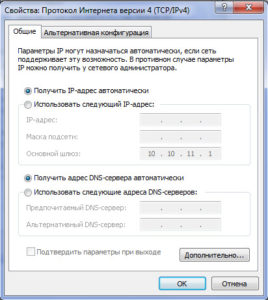
Самый простой и распространённый способ — подключение одной видеокамеры. Потребуется выделенный IP адрес, который будет присвоен видеодатчику. Сначала, IP камера подключается к компьютеру и в строку браузера вводится адрес.
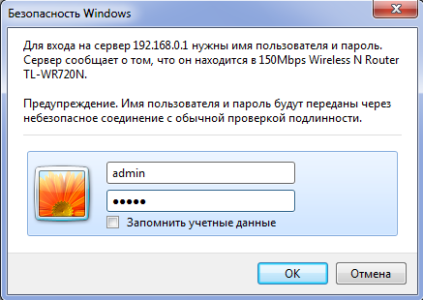
Открывается веб интерфейс, где в строке «IP адрес» выбирается «Получать автоматически» или вводится вручную. Номер порта для входящего соединения — «80». Далее, вводится логин и пароль для входа в сетевой интерфейс видеокамеры.
Затем, LAN кабель подключается непосредственно к камере. Это достаточно экономичная схема дистанционного видеонаблюдения, так как она не требует работы компьютера.
Изображение доступно любому удалённому смартфону после набора: http:// IP адрес : порт камеры.
Иногда провайдеры блокируют порт 80, тогда в настройках его следует заменить на другой.
Для подключения двух и более приборов потребуется роутер. В нём организуется своя подсеть, в которую войдут все видеокамеры. В веб-интерфейсе роутера прописывается его стандартный адрес.
Открываются графы установки логина и пароля. В разделе «Маршрутизация» каждому гаджету присваивается свой порт, и устанавливаются адреса каждого элемента системы. В зависимости от марки роутера, его настройка может отличаться.
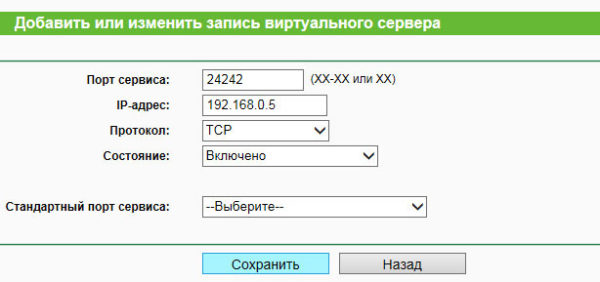
Далее, к каждой видеокамере нужно подключиться с компьютера и присвоить ей адрес, прописанный в настройках роутера. После того, как все девайсы будут адресованы, они отключаются от компьютера и подключаются к роутеру.
Организация удалённого видеонаблюдения может быть реализована несколькими способами:
- Прямое подключение смартфона
- Применение облачных сервисов
- Использование Р2Р технологии
Прямое подключение применяется при использовании небольшого числа приборов и выполняется через роутер. Облачные сервисы просты в настройке и не требуют получения у провайдера статического адреса.
Популярным приложением для удалённого видеонаблюдения является программа IVideon. Включает в себя два пакета: IVideon Server, IVideon Client.
Первый продукт устанавливается на компьютерную систему, к которой подключен девайс, а второй — на мобильный телефон для дистанционного мониторинга. После регистрации на сервисе программа начинает работать.
Бесплатный пакет допускает подключение до 15 камер наблюдения.
Технология Р2Р подразумевает использование специальных видеокамер. Не требуется статический адрес, так как устройство одновременно может выполнять функции сервера и клиента.
Для определения прибора в сети требуется только ID идентификатор. После подключения к интернету он сразу распознаётся по этому коду.
Онлайн мониторинг с телефона через программу IP WebCam
Удалённое видеонаблюдение в квартире можно организовать через старый, но рабочий смартфон. Он подключается к беспроводной сети и для него задаётся статический адрес.
Далее, скачивается программа IP WebCam. В панели настроек прописываются логин, пароль и порт. Порт — 8080, если задействован, устанавливается другое значение. Чтобы «секретный» смартфон не включил звуковой сигнал, достаточно поставить значок в графе «Отключить оповещение».
Также следует поставить метку «Запретить переход в спящий режим». Это необходимо, чтобы устройство не отключилось в нужный момент. Для удалённого контроля необходимо пробросить порт программы на внутренний адрес гаджета и зарегистрироваться в сервисе DDNS.
Телефон-камера для скрытого наблюдения через интернет по Скайпу
Сначала, на мобильный телефон, который будет использоваться в качестве видеокамеры, устанавливается Скайп с логином и паролем. Далее, открываются «Настройки», отмечаются три пункта:
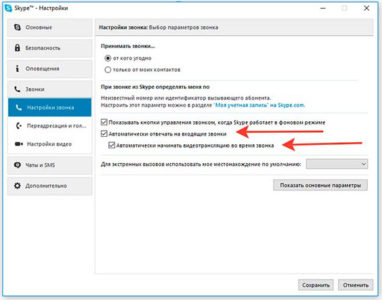
- Принимать все звонки
- Принимать звонки автоматически
- Отображать видеозвонок
Далее, с другого смартфона, где также установлен Скайп, следует войти в сервис и найти пользователя, которым является «скрытая» камера. После видеозвонка на учётную запись устройство покажет картинку места, куда смотрит объектив.
При удалённом наблюдении через смартфон не следует рассчитывать на высокое разрешение картинки. Это определяется техническими характеристиками экранов.
Для получения нормального изображения скорость передачи должна быть — 5-20 Мбит в секунду. Сети формата 3G могут тормозить трансляцию изображения в режиме реального времени.
Современные технологии открывают для пользователей множество полезных функций. Одной из них является возможность подключиться к видеокамере через интернет и смотреть запись в любой точке мира. Получить доступ к видео можно с любого устройства, которое умеет подключаться к Wi-Fi сети.
Необходимое оборудование для организации наблюдения с удаленным доступом
Организация видеонаблюдения с возможностью просмотра видео удаленно не является сложной задачей, и с ней может справиться пользователь, который имеет минимальный набор знаний в работе с ПК и сопутствующим оборудованием. Для создания такой сети требуется определенное оборудование.
- Цифровой видеорегистратор. Его задача — получать записи с камер, при необходимости обрабатывать сигнал (если устройство записи аналоговое) и записывать его на носитель информации, например, жесткий диск. Для получения доступа к видео через интернет регистратор должен обладать сетевым интерфейсом. Он бывает программным или серверным. В первом случае на ПК придется устанавливать специальный софт, который обычно поставляется в комплекте с самим регистратором на диске. Для того чтобы просмотреть видео с регистратора с серверным интерфейсом, достаточно зайти в браузер и перейти на определенную страничку. Многие производители подобного оборудования предоставляют пользователю возможность скачать с сайта расширение для браузера, которое упрощает задачу.
- Локальная сеть. Она необходима для того, чтобы соединить камеру, роутер и видеорегистратор. Локальная сеть может быть организована беспроводным путем и посредством проводов.
- Маршрутизатор (роутер). Служит для создания локальной сети, если она организовывается через Wi-Fi, а также соединяет существующую систему с внешним каналом, то есть интернетом.
- IP- камера.
- Программное обеспечение, чтобы посмотреть видеокамеру с планшета (смартфона).
Важно! Помимо оборудования понадобится получить статический IP-адрес. Обычно провайдеры предоставляют его за отдельную плату. Второй способ — использование облачного хранилища для просмотра видео.
Подключение одной видеокамеры
Очевидно, что самый простой способ создать видеонаблюдение с просмотром через интернет подразумевает подключение одного устройства записи. Порядок действий простой.
- IP-камера подключается к ПК, и в браузере набирается ее IP-адрес. Узнать его можно из инструкции, иногда он прописывает на наклеенной этикетке устройства. Подробнее это будет рассмотрено ниже.
- После ввода адреса в браузере открывается сетевой интерфейс настроек камеры. В нем нужно выбрать автоматическое получение IP-адреса или вручную прописать свой статический IP-адрес (можно узнать в интернете по запросу «узнать свой IP адрес»). Здесь также следует прописать логин и пароль для доступа к видео удаленным способом.
- Далее следует указать порт, через который камера выходит в интернет. Обычно он имеет значение 80.
- После указания нужного адреса камера отключается от ПК и подключается к сети интернет.
- Просмотр видео доступен в браузере с любого устройства. Для этого достаточно в строке поиска вбить адрес IP, и через двоеточие указать порт.
Организация сети с роутером
Для создания системы с несколькими камерами потребуется воспользоваться роутером: он создает собственную подсеть с доступом ко всем устройствам. Принцип настройки схож с описанным выше. По аналогии следует войти в настройки роутера и каждой камере присвоить свой порт. Чаще всего это можно осуществить в меню Routing. Этот пункт позволяет переводить внешние запросы на разные IP-адреса системы, то есть в случае с видеонаблюдением на камеры.
Итак, принцип работы будет следующий. Для каждого устройства выделяется свой внешний порт и собственный IP-адрес, который уже присвоен производителем. Например, внешний порт первой видеокамеры имеет значение 8080, и на него завязан конкретный IP. Вторая – порт 8081 и свой IP. И так для каждой камеры в сети.
После того как настройка роутера проведена, необходимо настроить каждую камеру. Настройка описана выше, но есть незначительное отличие: IP-адрес присваивается не общий (через него пользователь сможет подключиться ко всей системе), а для каждой камеры ее собственный. После настройки следует подключить каждую IP-видеокамеру к роутеру. Увидеть запись можно по запросу в браузере «статический IP-адрес: внешний порт конкретной камеры». Подключение системы с видеорегистратором осуществляется полностью аналогично. Никаких отличий по настройке здесь нет.
Важно! Многие пользователи при правильной настройке системы не могут просмотреть видео удаленно. Проблема в том, что часто они пытаются подключиться к камерам из той же сети, в которой зарегистрирована вся система видеонаблюдения. То есть с одного IP-адреса выполняется запрос на подключение к нему же. Очевидно, что это не логично, и устройство само к себе подключиться не сможет. Смотреть видео можно только с других IP-адресов.
Например, чтобы подключить систему к планшету, нужно отключить на нем Wi-Fi и включить мобильную сеть. Второй вариант — планшет нужно подключить к другой сети, которая не связана с организацией видеонаблюдения.
Подключение Wi-Fi камеры
Подключение IP-камеры c Wi-Fi роутером в целом осуществляется по такой же схеме, но для просмотра видео потребуется наличие специальной программы для просмотра видеокамер наблюдения через интернет. Чаще всего это фирменный софт производителя самой камеры. Программа скачивается из интернета и устанавливается на смартфон. Подключение камеры к телефону осуществляется именно через эту программу.
Совет! Wi-Fi видеокамеру гораздо удобнее использовать там, где нет возможности протягивать провода. Вполне логично установить такую камеру в подъезде или на даче, а после подключаться к ним с планшета, смартфона или ноутбука.
Как узнать точный IP-адрес видеокамеры
IP-адрес необходим для подключения камеры к сети интернет. Узнать его можно из инструкции, на коробке устройства, иногда с наклейки, которая находится на самой камере. Часто данный адрес не совсем точный, так как он был прописан для семейства видеокамер (модельного ряда), но не для конкретного устройства. В таком случае потребуется воспользоваться специальным софтом для определения IP камеры. Одним из самых простых способов узнать IP видеокамеры является использование фирменной утилиты, которая поставляется в комплекте с камерой.
Если диска нет, то можно скачать популярное приложение Angry Ip Scanner. С его помощью можно узнать адрес любого устройства подключенного к данной локальной сети. Еще один способ – командная строка. В ней нужно набрать команду «arp-a» или «ipconfig». Отобразятся все подключенные устройства.
Совет! Если определить, какой адрес принадлежит камере, не удается, то следует осуществить эту операцию с отключенной камерой, а потом с подключенной. Тот адрес, который появится во втором случае, и будет принадлежать камере.
Программы для просмотра видеонаблюдения со смартфона или планшета
Для просмотра видео со смартфона или планшета специально настраивать устройство не требуется. Выше был описан способ просмотра в веб-браузере, но гораздо удобнее скачать специальное приложение для этих целей. В настоящее время существует очень много утилит для описанных выше задач, но наиболее популярными являются 3 приложения.
- TinyCam Monitor Pro поддерживает до 16 камер одновременно. Умеет работать с камерами от разных брендов. Есть несколько мультиэкранов. Настройки можно переносить с одного устройства на другое. Можно прямо из программы записывать данные на какой-либо носитель. Есть возможность цифрового увеличения изображения.
- IP Cam Viewer позволяет работать сразу с несколькими камерами, объединять их в группы, записывать видео на носитель. Есть функция масштабирования изображения. Можно установить виджет приложения для быстрого доступа и получения актуальной информации. Поддерживает около 700 моделей.
- Exacq Mobile. Работает на Android и iOS, поддерживает одновременно 48 камер, удобная навигация в приложении, функция масштабирования.
Интересной особенностью данных приложений является то, что они могут работать с любыми IP-камерами по всему миру. Можно подключить не только камеры установленные дома, но и в других местах. Если камера без логина и пароля, то достаточно просто ввести ее IP-адрес в настройках приложения. С помощью подобных приложений можно подключиться к видеокамере подъезда, двора, стоянки. Достаточно лишь узнать у тех, кто устанавливал камеры, ее IP-адрес, логин и пароль.
Видеонаблюдение через облачные сервисы
Технология облачного видеонаблюдения отличается тем, что видео отправляется напрямую в сетевое хранилище, и оттуда его можно просмотреть. Для работы необходим регистратор или камера с поддержкой технологии P2P. А вот статичный IP-адрес не потребуется. Чтобы настроить устройство, достаточно зайти в его меню и отметить галочкой пункт «Облако» или «P2P». Запись начинает осуществляться в облачное хранилище.
Существуют платные и бесплатные сервисы, которые предлагают место для хранения видео. Одним из них является условно-бесплатный Ivideon: подключение до 15 камер осуществляется бесплатно. Достаточно пройти простую регистрацию, и можно пользоваться услугами. Для того чтобы просмотреть видео, необходимо зайти удаленно на сайт и ввести на сайте в форму логин и пароль.
Важно! Минусом такого способа организации видеонаблюдения является ограничение по скорости, что может сказываться на битрейте видеопотока (видео может подтормаживать).
В продолжение темы:Подписывайтесь, и в вашей ленте ВК будет все самое интересное о технике:Расчет потребленияэлектроэнергии техникойРассчитатьКомментариев: 1Показать больше —> x28.08.2020Что нужно сделать сразу после покупки нового смартфона на AndroidСмартфон27.07.2020Топ программ для умных часов на Android WearСмарт-часы27.07.2020Как выбрать смарт телевизоpТелевизор
Извините. Данных пока нет.
Ваше мнение Загрузка …Обзоры техникиКалькуляторрасчетаэлектроэнергииРассчитать6.04.2020iLife V7s Plus: доступный робот-пылесос для больших квартирОбзоры24.03.2020Робот-пылесос iPlus X700: мощный, эффективный, доступныйОбзоры10.03.2020Обзор робота-пылесоса Cleverpanda i7: тихая уборка любых покрытийОбзоры03.07.2019
В большинстве случаев, задавая вопрос потенциальному заказчику: «Что для вас важно в системе видеонаблюдения?», получаем ответ: «Удобство просмотра архива и простота записи нужных моментов на флешку».
Но есть много нюансов монтажа камер наружного видеонаблюдения и регистраторов, которые сильно влияют на конечный результат. Обо всём расскажем в этой статье.
Работа по подготовке системы видеонаблюдения к монтажу и установке представляет собой составление небольшого самодостаточного проекта, который должен учитывать следующие моменты:
- Предварительное согласование с клиентом целей, которые должны быть достигнуты в итоге после установки системы.
- Оценка общей ситуации в доме, офисе, квартире и на прилегающей территории. Оценка сложности монтажных работ, определение необходимых условий для реализации проекта (в том числе по температурным режимам работы, пылевлагозащищенности).
- Зонирование пространства и расстановка приоритетных и второстепенных целей видеонаблюдения.
- Подбор оборудования и расходных материалов для каждой, определенной проектом, зоны пространства.
- Определение и согласование с клиентом мест установки оборудования, расчет кабельных материалов.
Предварительное согласование
На первом этапе клиент должен определиться с основными целями, которые он хочет достигнуть, устанавливая систему видеонаблюдения.
Цель с уровнем защиты «Максимум» — комплексная полнофункциональная система защиты территории и помещений, видеоаналитика на максимальном уровне (распознавание лиц, распознавание номеров, анализ количества людей, отслеживание их маршрутов и прочее). Из тревожных функций: поднятие тревоги и пересылка фото- и видеосообщений, push-сообщения на телефоне во время тревоги, включение сигнализации в доме и на территории, запись видео 24/7.
Цель с уровнем защиты «Умеренный» — система защиты с некоторыми базовыми функциями видеоаналитики (распознавание лиц) и с некоторыми тревожными функциями, например, пересылка сообщений на телефон, дополнительная запись по датчикам и показ их удаленно на телефоне. В данной ситуации можно оставить круглосуточную запись, но сигнализацию на участке можно не задействовать, чтобы не спугнуть «гостей» и получить полную запись событий.
Цель с уровнем защиты «Упрощенный» — система защиты с минимумом аналитики, датчик движения без распознавания лиц, но с хорошим визуальным распознаванием на записи. Для экономии средств и места на жестком диске запись только по программному датчику движения, т.е. в минуты проникновения и активности на участке или в помещении. Тревожные сообщения на телефон будут также приходить.
Цель с уровнем защиты «Минимальный» — система с минимумом требований. Программный датчик движения остается, так же как и запись по датчику движения. Но в данной ситуации клиента не заботит опознавание нарушителей, ему важно зафиксировать факт и порядок действий.
Исходя из этих целей, уже можно примерно представлять, какие виды оборудования подбирать для каждого такого пожелания. Для цели «Максимум» – максимальное разрешение камер (не менее 8Mp) и мощные программные средства аналитики. Для «Умеренной» цели мощное разрешение камер (не менее 8 Mp), но аналитические способности камер средние. Для «Упрощенной» цели можно взять камеры со средним разрешением (5Mp) и простенькой аналитикой. Соответственно, для «Минимальной» цели стандартное разрешение FullHD и минимум видеоаналитики. Кстати, в данной ситуации иногда можно пренебречь стандартами высоты размещаемых камер 3-4 метра: если разглядывать лица необязательно, а нужно лишь обзорно следить за ситуацией на участке, можно установить камеры и на высоту 6-10 метров (например, на 2-й или 3-й этаж). Отсюда же и подбор объема жестких дисков и прочее. Но это только предварительный этап отбора, т.к. существует еще несколько важных условий, которые следует рассмотреть для точного подбора оборудования.
Оценка общей ситуации
Данный этап подразумевает оценку мест размещения оборудования, климатические условия, возможности подключения оборудования в локальную сеть и к сети интернет. Предварительный осмотр территории и оценка покрытия видимой территории, оценка необходимых углов обзора и фокусных расстояний для подбора камер видеонаблюдения с разных ракурсов. Определение необходимых инструментов и оборудования (например, лестницы и вышки для монтажных работ).
Зонирование пространства
Зонирование укрепляет и уточняет данные, полученные в результате анализа предварительной ситуации. Территория и помещения разделяют на зоны, например:
Зона хранения материальных ценностей и зоны повышенной безопасности:
- место установки видеорегистратора и пульта управления видеонаблюдением;
- гараж с автомобилем (на даче и для городской квартиры);
- касса или кабинет топ-менеджера (в офисе);
- склад или охраняемая лаборатория (на производстве);
- территория с автомобилями, оставляемыми на ночь (на платной парковке).
Зона контроля:
- посты охранников, ресепшн и проч. (в офисе, на производстве, на стройке);
- подъезд или предбанник (в коттедже или в доме).
Зона общего пользования:
- коридоры, лестничные марши, кухни;
- сараи, подсобные помещения.
Зоны рабочие или жилые:
- жилые комнаты;
- кабинеты и open space в офисе;
- цеховые помещения на заводе.
Зонирование не подчиняется каким-то строгим принципам, главное – провести его таким образом для конкретного объекта, чтобы в дальнейшем было удобно подбирать оборудование для помещений и территории.
Подбор оборудования
Теперь, учитывая результаты всех предыдущих этапов, можно заняться подбором оборудования.
Уровень защиты «Максимальный» + «Зона хранения материальных ценностей»: для примера возьмем случай, когда нужно 10 камер для покрытия такой зоны:
| Тип оборудования | Стоимость | Кол-во | Сумма |
| Камеры 8-12Mp с полным комплектом видеоаналитики и оптическим зумом | от 35000 руб. за 1 шт. | 10 шт. | от 350 000 руб. |
| 16 канальные регистраторы 4K с полной поддержкой видеоаналитики | от 50 000 руб. за 1 шт. | 1 шт. | от 90 000 руб. за 1 шт. |
| Прочее (4K монитор, клавиатуры, джойстики, ИБП, стойки для регистраторов, жесткие диски, расходные материалы) | от 40 000 руб. | 1 шт. | от 40 000 |
| Дополнительные модули программного обеспечения | от 6 000 руб. для одной камеры за 1 опцию | 10 шт. | от 60 000 руб. |
| Кабельные материалы | от 25 рублей за метр. | от 400 м. | от 10 000 руб. |
| Монтажные работы | от 28 000 руб. | 1 шт. | от 20 000 руб. |
Итого для одной зоны при уровне максимальной защиты понадобится видеооборудование стоимостью от 518 тыс. рублей.
| Тип оборудования | Стоимость | Кол-во | Сумма |
| Камеры 2-5 Mp | от 4500 руб. за 1 шт. | 16 | от 72 000 руб. |
| 16 канальный регистратор до 5Mp | от 20 000 руб. за 1 шт. | 1 | от 20 000 руб. |
| Прочее (монитор, клавиатура, джойстик, ИБП, стойки, жесткие диски, расходные материалы) | от 35 000 руб. | 1 | от 25 000 руб. |
| Кабельные материалы | от 25 руб. за 1 метр. | от 400 м | от 10 000 руб. |
| Монтажные работы | от 20 000 руб. | 1 | от 20 000 руб. |
Итого при минимальном уровне защиты в цеху, в жилых комнатах или в офисных кабинетах стоимость видеооборудования (при оборудовании видеонаблюдением 16 средних жилых комнат или офисных помещений) составит от 147 000 руб.
Иногда результаты подбора могут не совпадать с целями, установленными клиентом. Так, например, если цель защиты «Максимальная», но мы понимаем, что в соответствии с зонированием в местах общего пользования мы можем обойтись упрощенным оборудованием (с меньшим разрешением, с упрощенной аналитикой), клиенту может быть предложено несколько упростить требования для этой зоны. В местах же повышенного контроля за счет экономии средств можно будет установить оборудование с дополнительными функциями контроля и даже дополнительные устройства (например, электромеханические замки с системой магнитных пропусков и прочее).
Т.е. таким образом мы корректируем и уравновешиваем требования клиента, создавая максимально оптимизированный список оборудования. Далее по списку мы согласовываем места установки оборудования, высчитываем длину кабеля. В том числе и до пульта управления видеонаблюдением. На этом этапе иногда могут понадобиться дополнительные устройства. Если кабеля до монитора HDMI потребуется более 5-10 метров, понадобится усилитель HDMI-сигнала; или если UTP-кабеля потребуется более 90 метров, то будет нужен усилитель сигнала по «витой паре». Но, как правило, такие случаи не так часто случаются, ибо при правильной установке и оптимизации подобные проблемы решаются положительно на стадии проектирования.
После такой подготовки уже можно приступать к монтажу системы видеонаблюдения.
Особенности установки систем видеонаблюдения
Чем ниже установлена камера, тем лучше
Если камера стоит высоко, то ничего, кроме того, что угонщик был лысый и в красной куртке, не узнаете. И какая бы ни была «навороченная» камера, она должна находиться как можно ближе к зоне наблюдения. Например, «плохая» камера, установленная на уровне номеров машин, всегда будет лучше их распознавать, чем «крутая» камера, установленная на уровне 3-го этажа.
Отсутствие видимых кабелей и хвостов
Каждый торчащий хвостик кабеля напрашивается на повреждение.
Идеально:
Состояние последнего метра кабеля у видеорегистратора
Порядок должен быть во всём, особенно в системах безопасности.
Все кабели должны иметь бирки с нумерацией, а также описание на дверце ящика с пояснениями соответствий номеров бирок и расположений видеокамер.
Удобство обслуживания видеорегистратора
Если видеорегистратор спрятан в нишу или ящик стола, то вытащить этот регистратор не всегда просто. Длины хвостов кабелей должно быть с запасом для удобства обслуживания.
Горизонт не должен быть завален!
Заваленный горизонт – признак неквалифицированности установщиков систем видеонаблюдения.
Яркий пример заваленного горизонта всех 4-х камер:
Мониторы на кронштейнах и видеорегистраторы в подвесных шкафах
Это правильно, надёжно и очень удобно:
Тут даже и регистратор, и монитор установили внутрь шкафа (хотя решение спорное с монитором):
Распространенные ошибки монтажа видеокамер
- Ввод сверху кабеля или гофры в распределительную коробку в условиях улицы недопустим даже при условии герметизации! Вода обязательно попадёт внутрь – это вопрос времени. Ввод сбоку можно осуществлять только при условии герметизации (например, силиконом) и правильного расположения кабеля, чтобы не затекала вода! На этом примере видно, что дождевая вода будет затекать с гофры внутрь распределительной коробки:
- Отсутствие распределительной коробки при установке на улице видеокамеры обязательно приведёт к гниющим разъёмам, а в перспективе можем всю систему видеонаблюдения испортить.
- Никаких скруток при соединении камер! Каждый 3-й ремонт камеры происходит по этой причине. Да и гарантия камеры сразу же на этом прекращается.
- Для подключения каждой камеры нужна своя отдельная коробка. В тесных условиях из-за постоянного механического напряжения жилы кабелей могут надломиться, что приведёт к плавающему контакту, который достаточно непросто будет диагностировать.
- Выходное отверстие под кабель должно быть закрыто распределительной коробкой. Также частой проблемой бывает, что стеновое отверстие имеет наклон в сторону внутренних помещений, по которому будет поступать дождевая вода.
- Купольные видеокамеры устанавливаются только на потолок! Это связано с ограниченным углом наводки – мешают кронштейн и основание камеры. В некоторых случаях специалист может себе позволить так повесить купольную камеру, предварительно убедившись в правильно подобранном обзоре.
- Выбор цвета камеры под фасад или потолок. В системах видеонаблюдении чаще всего используется 2 основных цвета корпусов видеокамер – черный и белый, но даже тут умудряются сделать всё наоборот. Приведу пару неудачных примеров:
Прокладка кабеля по фасаду
Прокладка кабеля открытым способом
С помощью дюбель-гвоздей. Два минуса – белый не уличный кабель не переживёт ультрафиолет и влагу. Также кабель достаточно заметен на фасаде другого цвета.
Прокладка кабеля с помощью кабель-канала.
Кабель-канал не предназначен для прокладки кабеля на улице. Зимой кабель-канал трескается, а летом желтеет и сохнет.
Даже такой вариант недолговечен, 2-4 года и придется менять:
Прокладка кабеля в гофрированной трубе
Серая гофра предназначена только для прокладки кабеля внутри помещений, а если её установить на улице, то и года не пройдёт, как она посыпется.
Черная гофрированная ПВХ труба живёт на несколько лет дольше, но не так долго, как хочется.
Но есть еще гофрированная труба не из ПВХ, а из полиамида-6 (не просто из полиамида, а именно из полиамида-6). Вот небольшое видео:
Стоит эта ПА-6 гофра в разы дороже, чем ПВХ, но это ваша безопасность и долговечность системы.
Жёсткая ПВХ труба
Преимущества – красота, механическая жёсткость, т.е. надежность. Недостатки – необходимость в дополнительной герметизации стыков, затруднительная замена кабеля и более высокая стоимость по сравнению с черной ПВХ трубой.
Если делать на долгие годы, то выбирайте либо полиамид-6 гофру, либо жёсткую ПВХ трубу. Обращаясь к специалистам по установке систем видеонаблюдения, настоятельно рекомендуется уточнять о деталях монтажа заранее. Разные требования к монтажу очень сильно влияют на стоимость работ!
Особенности установки видеонаблюдения для загородного дома/коттеджа
Видеонаблюдение для частного дома, прежде всего, необходимо для наблюдения за периметром, забором и воротами, чтобы отследить проникновение с улицы на участок, а также распознать номер машины, на которой могли проникнуть на участок незнакомцы.
Для оборудования камерами частного дома требуются камеры трех видов. Обычные уличные камеры с широким углом обзора для охраны периметра дома, чтобы установить факт проникновения в дом. Камеры с узким углом обзора и большим фокусным расстоянием для слежения за забором и за въездом в ворота, чтобы легче было различить лица проникающих через ограду и номера автомашины на въезде. И третий вид камер – домашние/офисные камеры, которым не требуются большая водонепроницаемость и защита от внешней среды, возможно, даже с широким углом обзора, т.к. в жилых помещениях в большинстве случаев расстояние позволяет соблюсти норму распознавания лиц с 3-5 метров.
Наличие или отсутствие ИК-подсветки — важный параметр. Несмотря на то, что сейчас существуют камеры, которые способны работать практически без подсветки благодаря сверхчувствительным матрицам, подсветка гарантирует хорошее наблюдение в условиях темноты. Камеры без ИК-подсветки актуальны там, где использование подсветки привлекает большое количество животных или насекомых, что является целой проблемой при использовании встроенных в камеры оптических датчиков движения. В таких случаях подсветку на территории создают при помощи направленных ИК-прожекторов, которые отвлекают все живое на себя, позволяя спокойно работать камерам.
Камеры с ИК-подсветкой могут работать как в черно-белом, так и в цветном режиме, наличие таких режимов зависит от типа установленной матрицы. Дальность ИК-подсветки указывается в характеристиках камеры — 10-20-30 и даже 70 метров. В зависимости от этого параметра мы можем видеть в темноте дальше. Для камер, которые предназначаются для помещений, квартир и офисов, как правило, слишком мощные подсветки не требуются и даже вредны, так как могут создавать помехи при отражениях от стен.
Вопрос выбора камер видеонаблюдения раскрыт в данной статье.
Особенности установки видеонаблюдения для офиса
Для офиса видеонаблюдение устанавливается руководителем офиса и руководителем службы безопасности. В целях безопасности устанавливаются обычные офисные камеры видеонаблюдения и регистратор. Но, например, если цель видеонаблюдения – проверка присутствия персонала на рабочем месте, вовсе необязательно устанавливать камеры по всему периметру комнаты, достаточно установить одну камеру типа «рыбий глаз», которая охватит 90 процентов наблюдаемого помещения и обеспечит панорамную съемку всех рабочих мест.
В некоторых случаях «рыбий глаз» может заменить по территории охвата 2-4 обычных камеры. Это зависит от задачи.
Наблюдать за своим офисом можно будет в режиме онлайн со своего телефона абсолютно из любой точки нашей планеты, где есть зона покрытия 3G/4G. Также во многих камерах есть слот под SD карту памяти.
Особенности установки видеонаблюдения для складской территории
Видеонаблюдение для склада обладает важной особенностью, которой стоит уделить внимание, — это освещенность. Обычно в вечернее и ночное время, в целях экономии электроэнергии, складские помещения полностью не освещают, оставляя небольшие ярко освещенные участки. Камеры для складских помещений могут быть выбраны совершенно разные в зависимости от функционала: как обзорные, так и с большим фокусным расстоянием для хорошего распознавания номеров автомобилей на въезде и на стоянке. Но для большинства камер необходимо учитывать чувствительность матрицы камеры. В основном рекомендуется подбирать камеры с высокочувствительными матрицами StarLight от Sony, для лучшей детализации полученного при ночной и вечерней съемке изображения.
Нередко для складов и производств, помимо обычного, еще актуально тепловизионное видеонаблюдение. Например, выявлять курильщиков, которые могут спровоцировать необратимые последствия. А также предотвратить возгорание на самых ранних этапах!
В первом приближении мы рассказали об особенностях установки и монтажа систем видеонаблюдения. А если появятся вопросы, то спрашивайте в комментариях…
Если у вас стоит задача установки системы видеонаблюдения под ключ (любой сложности) или просто покупки комплекта оборудования, то присылайте на info@mobilebooster.ru описание вашей задачи и наши инженеры помогут её решить.
Используемые источники:
- http://ohranivdome.net/pozharnaya-signalizatsiya/poshagovye-instrukcii-kak-podklyuchat-kameru-videonablyudeniya-cherez-telefon.html
- https://tehnika.expert/cifrovaya/videokamera/podklyuchenie-i-prosmotr-cherez-internet.html
- https://mobilebooster.ru/post/164/kak-pravilno-kupit-vyibrat-i-ustanovit-sistemu-videonablyudeniya/

 Видеонаблюдение через телефон: как организовать удаленный просмотр
Видеонаблюдение через телефон: как организовать удаленный просмотр Подключение IP камеры к интернету: удаленная настройка через сеть
Подключение IP камеры к интернету: удаленная настройка через сеть Удобное видеонаблюдение онлайн через интернет с помощью камер
Удобное видеонаблюдение онлайн через интернет с помощью камер

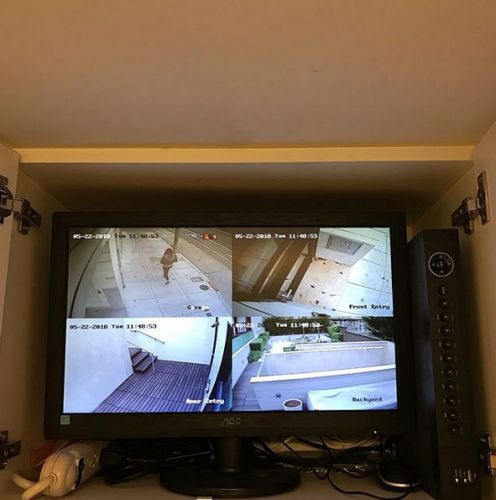
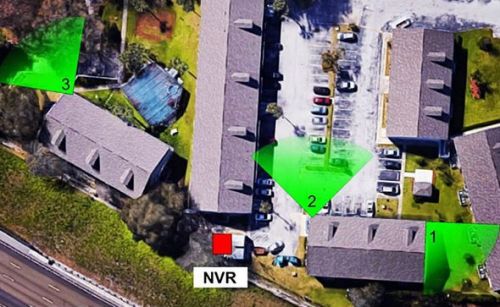

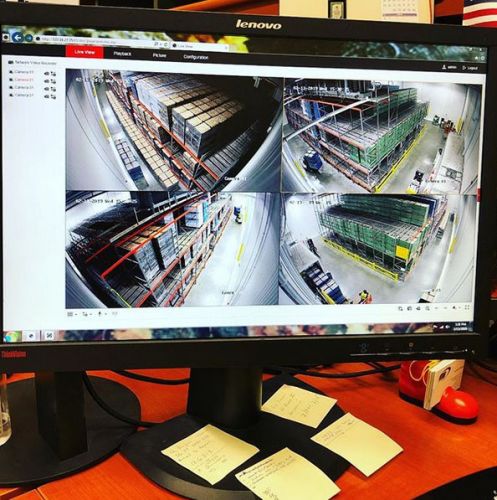





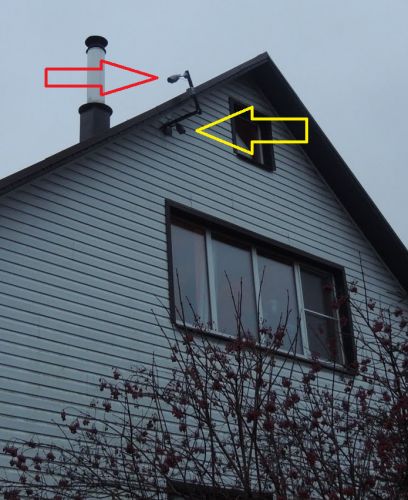




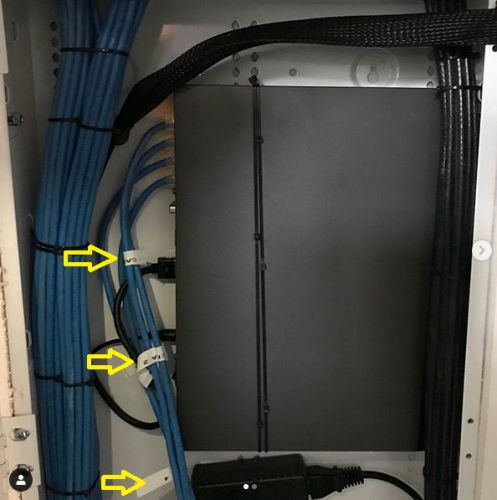
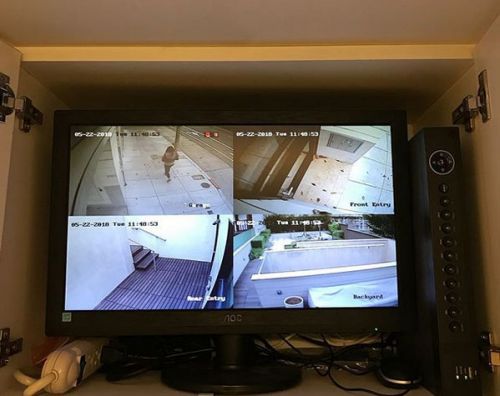




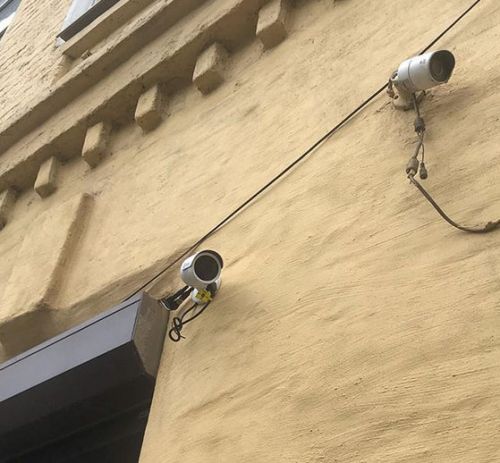


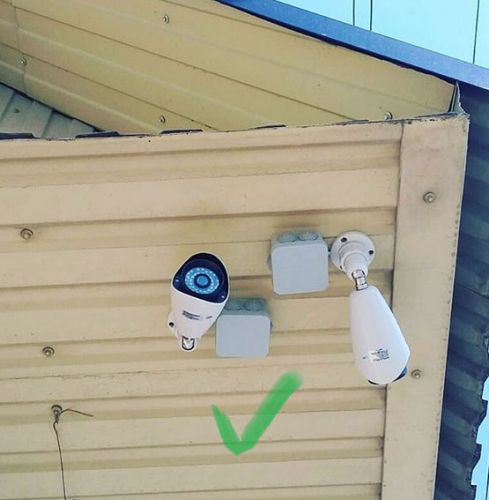

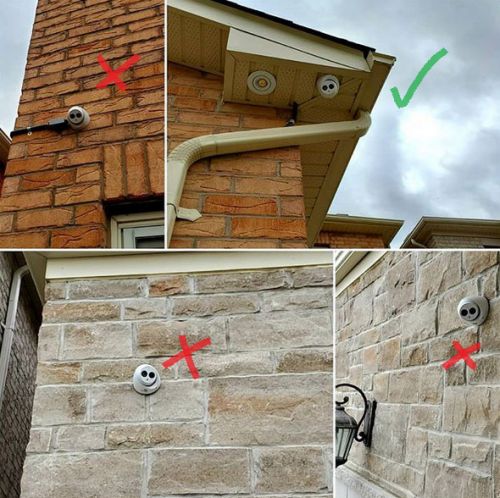








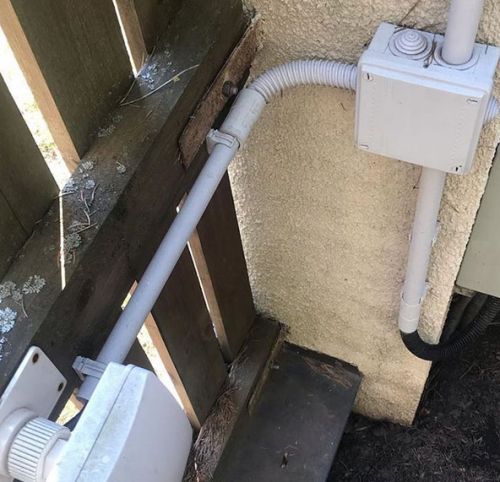
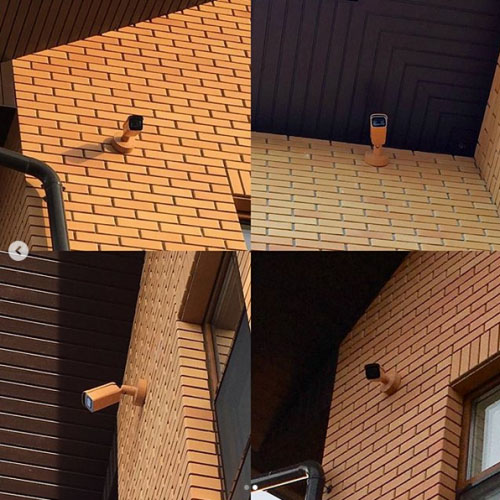






 Как организовать и настроить видеонаблюдение через интернет своими руками – все способы
Как организовать и настроить видеонаблюдение через интернет своими руками – все способы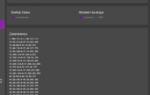 Смотри во все глаза. Как взламывают IP- и веб-камеры и как от этого защититься
Смотри во все глаза. Как взламывают IP- и веб-камеры и как от этого защититься Как подключить видеорегистратор к интернету через роутер
Как подключить видеорегистратор к интернету через роутер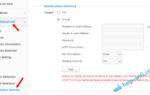 Как использовать облачную IP-камеру TP-Link NC200 в общественных местах и дома
Как использовать облачную IP-камеру TP-Link NC200 в общественных местах и дома